Vedi una notifica di messaggio su Discord, ma non c'è nessun messaggio non letto da leggere? L'app Discord potrebbe riscontrare un problema che causa avvisi di messaggi indesiderati. Puoi modificare alcune opzioni qua e là in Discord e sul tuo desktop o dispositivo mobile per risolvere il problema. Ti mostreremo come farlo in modo da non avere più notifiche indesiderate su Discord.
Alcuni motivi per cui Discord si comporta nel modo strano sopra indicato sono che non hai aperto completamente i messaggi in arrivo, la tua app ha un piccolo problema tecnico, i file memorizzati nella cache della tua app sono danneggiati, stai utilizzando una versione dell'app obsoleta e altro ancora.

Controlla e leggi tutti i tuoi Messaggi Discord
Prima di applicare qualsiasi correzione, assicurati di aver letto tutti i messaggi nel tuo account Discord non letti. È possibile che tu abbia uno o più messaggi non letti da qualche parte nell'elenco dei messaggi, facendo sì che la tua app visualizzi un badge di messaggio non letto.
Puoi risolverlo aprendo tutti i messaggi non letti nella tua app Discord.
Sul desktop
Sul cellulare
Controlla la promozione dell'abbonamento Nitro di Discord
Se hai aperto tutti i messaggi Discord non letti, ma vedi ancora l'avviso di notifica, potresti dover ancora accedere a Nitro di Discord messaggio promozionale. Discord ha inviato questo messaggio a tutti i suoi utenti e continuerai a vedere un badge di notifica finché non apri e leggi questo messaggio.
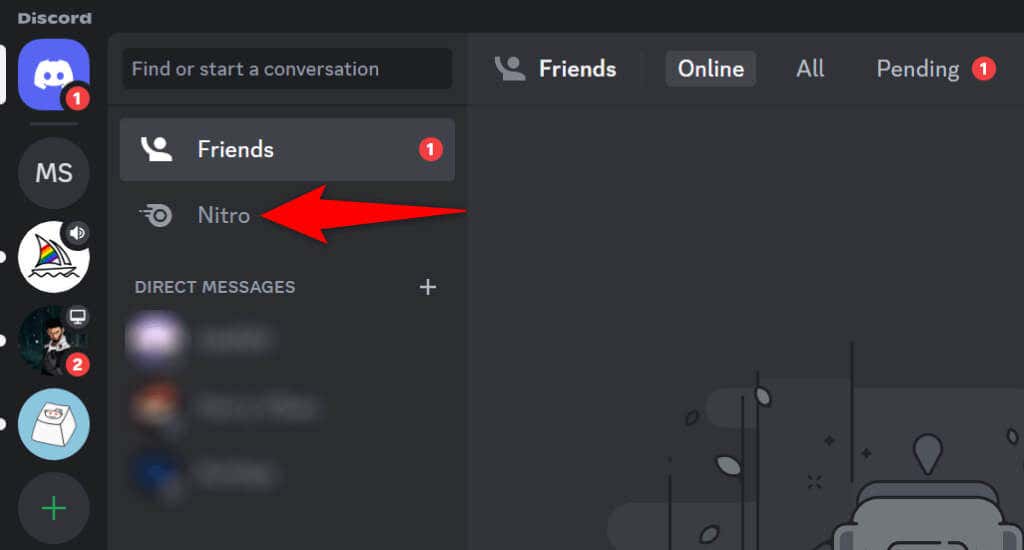
Puoi farlo aprendo Discord sul tuo desktop o telefono cellulare e scegliendo Nitro. Una volta effettuato l'accesso a questo messaggio, l'avviso del messaggio dovrebbe essere scomparso.
Chiudi completamente e riavvia Discord sul tuo dispositivo
Se la notifica del messaggio rimane senza un messaggio effettivo, è possibile che si sia verificato un problema con l'app Discord desktop o mobile. Tali problemi dell'app possono causare molti problemi casuali, inclusa la visualizzazione di avvisi di messaggi quando non ci sono messaggi da leggere..
Puoi risolvere questi piccoli problemi dell'app entro chiudere e riavviare l'app Discord.
Su Windows 11 e 10
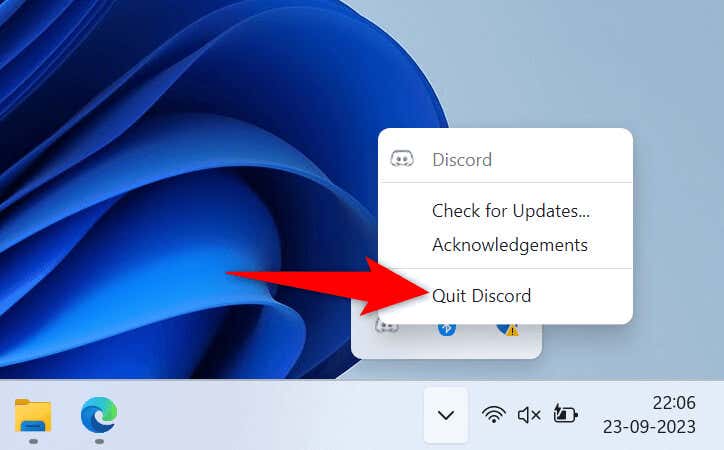
Su macOS
Su Android
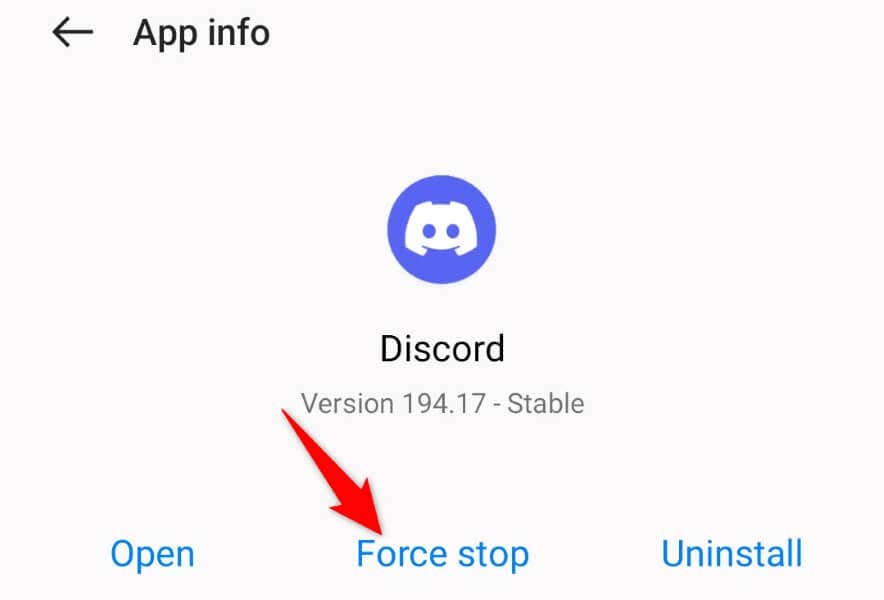
Su iPhone
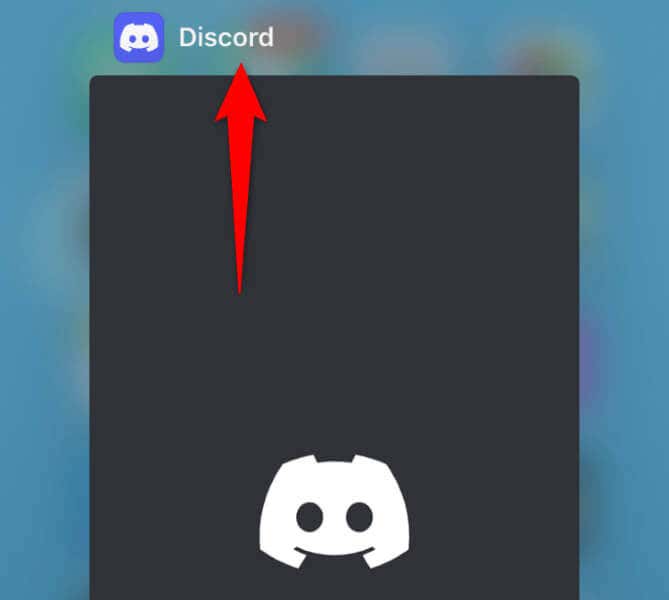
Controlla le impostazioni di notifica di Discord
Quando hai problemi con le notifiche Discord, vale la pena rivedere le impostazioni degli avvisi della tua app per assicurarti di non aver specificato nulla in modo errato. Puoi disattivare e riattivare gli avvisi dell'app per risolvere potenzialmente il problema.
Sul desktop
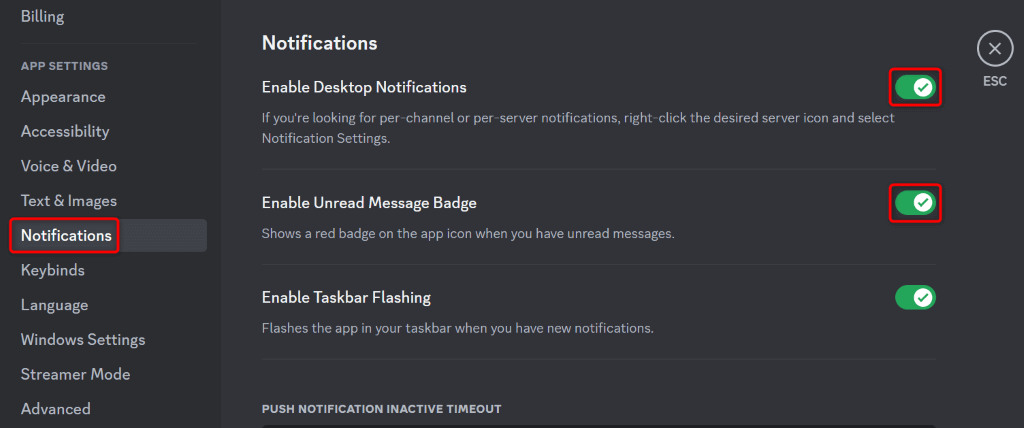
Su dispositivo mobile
- .
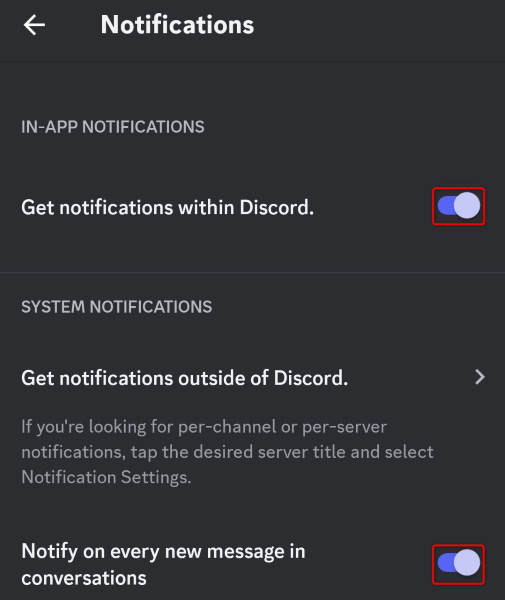
Cancella i file della cache di Discord
Discord memorizza nella cache vari contenuti per migliorare la tua esperienza con l'app. Quando riscontri problemi con notifiche dei messaggi dell'app, vale la pena cancellare i contenuti memorizzati nella cache dell'app per risolvere l'errore. Questo perché i file memorizzati nella cache potrebbero essere danneggiati, facendo sì che l'app visualizzi un badge di notifica anche quando non ci sono messaggi da leggere.
Tieni presente che non perdi le chat, i server o altri dati quando svuoti la cache dell'app Discord. Inoltre, non puoi cancellare i file della cache di un'app su un iPhone; devi eliminare l'app per rimuovere il contenuto memorizzato nella cache dell'app.
Su Windows 11 e 10
%appdata%\discord
Cache
Code Cache
GPUCache

Su macOS
~/Library/Application Support/discord
Cache
Code Cache
GPUCache
Su Android
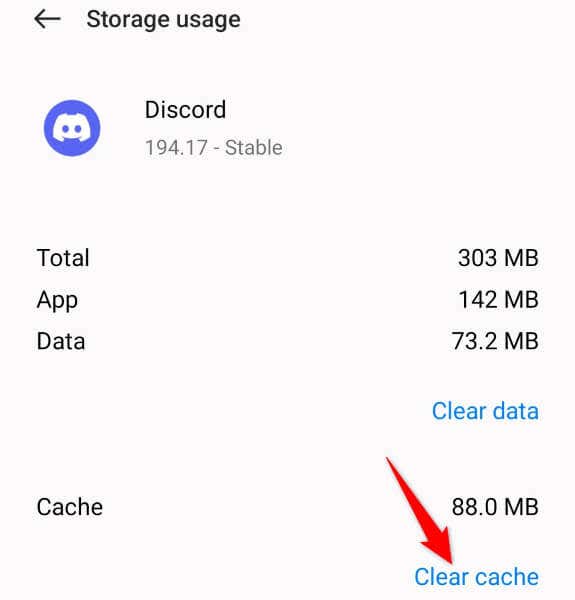
Aggiorna la tua app Discord
Se non aggiorni Discord da molto tempo, la versione obsoleta dell'app potrebbe essere il motivo del problema di notifica dei messaggi. Puoi risolvere il problema entro aggiornando la tua app alla versione più recente.
Sul desktop
Su Android
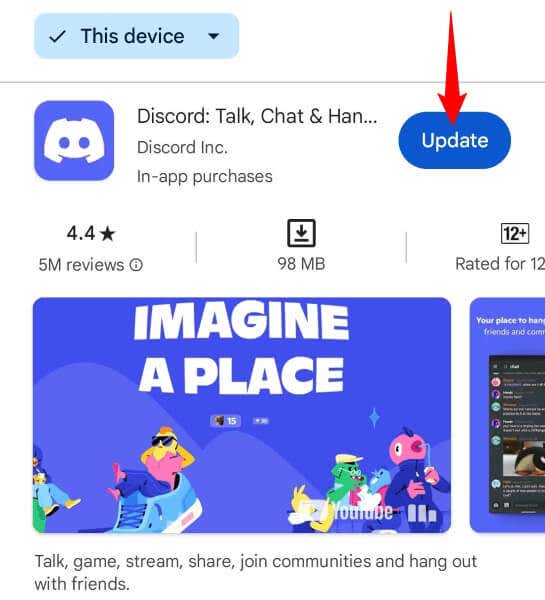
Su iPhone
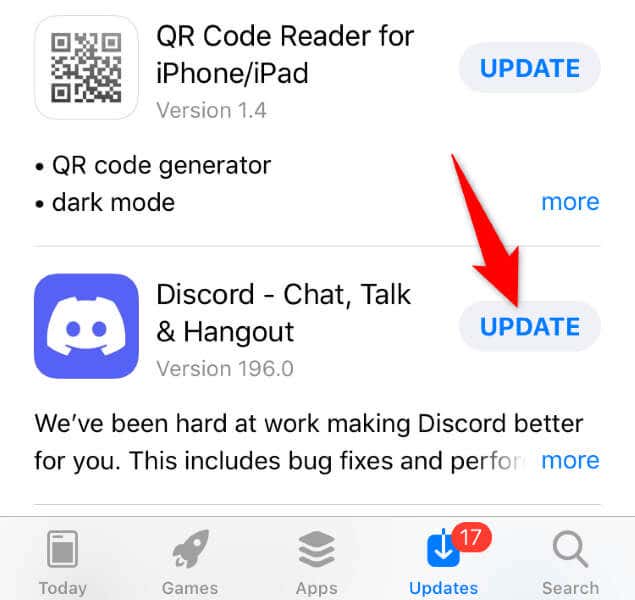
Rimuovi e reinstalla Discord sul tuo dispositivo
Se continui a vedere una notifica di messaggio indesiderato nonostante non ci siano messaggi non letti in Discord, la tua app stessa potrebbe essere difettosa. Tale corruzione a livello core può causare molti problemi con la tua app.
In questo caso, puoi disinstallare e reinstallare l'app sul tuo dispositivo per risolvere il problema. Ciò non elimina le chat, i server o altri dati. Puoi sincronizzare questi elementi accedendo nuovamente al tuo account nell'app.
Su Windows 11
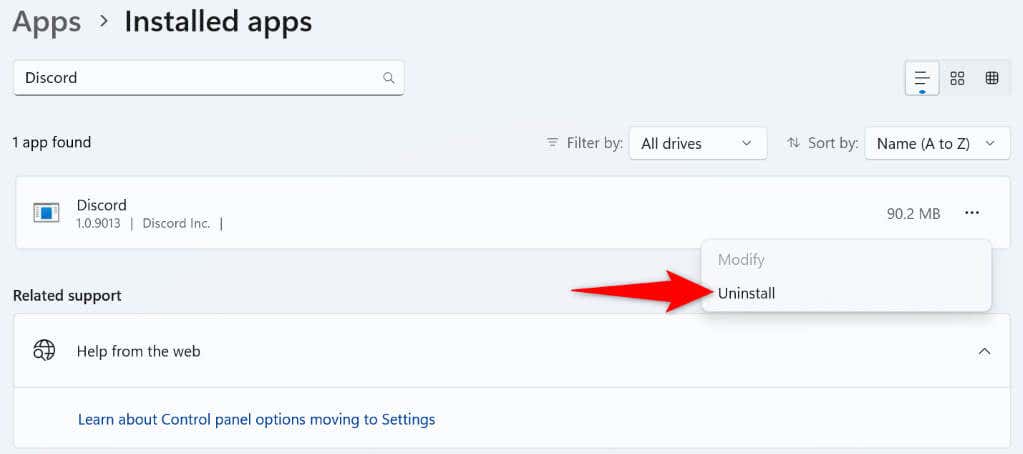
Su Windows 10
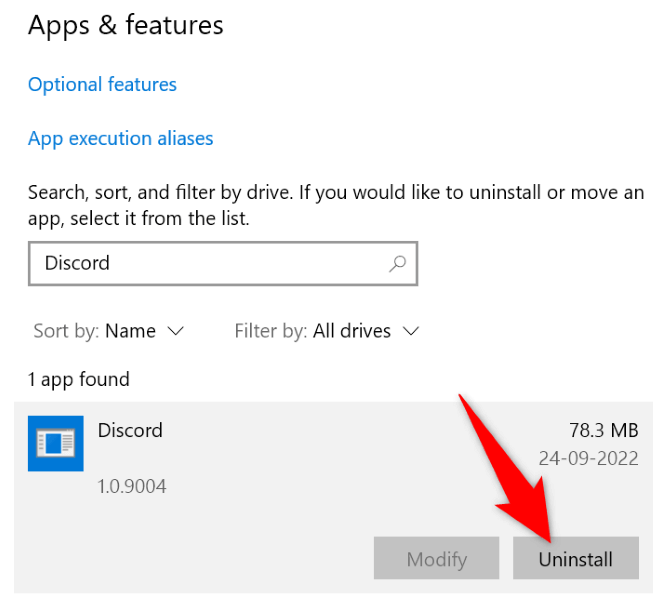
Su macOS
Dopo aver rimosso Discord dal tuo computer Windows o Mac, accedi a Sito della Discordia, scarica l'app e installa l'app sul tuo computer.
Su Android
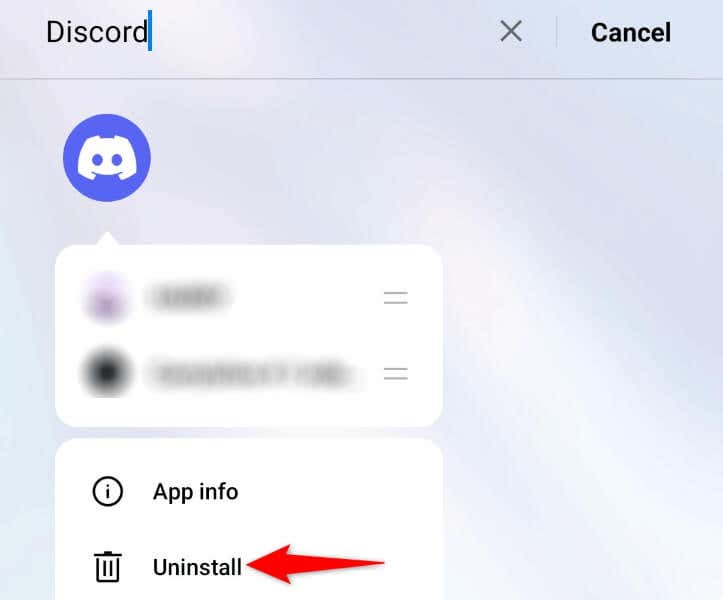
Su iPhone
Elimina l'avviso di notifica dei messaggi errati di Discord sul tuo desktop e dispositivo mobile
L'avviso di notifica errata ti fa pensare di avere un messaggio non letto, anche se non c'è nulla di non letto nel tuo account. Puoi farlo correggi questo errore Discord utilizzando i metodi descritti nella guida precedente. Dopo averlo fatto, la tua app smetterà di visualizzare il badge di notifica casuale, risolvendo il problema..